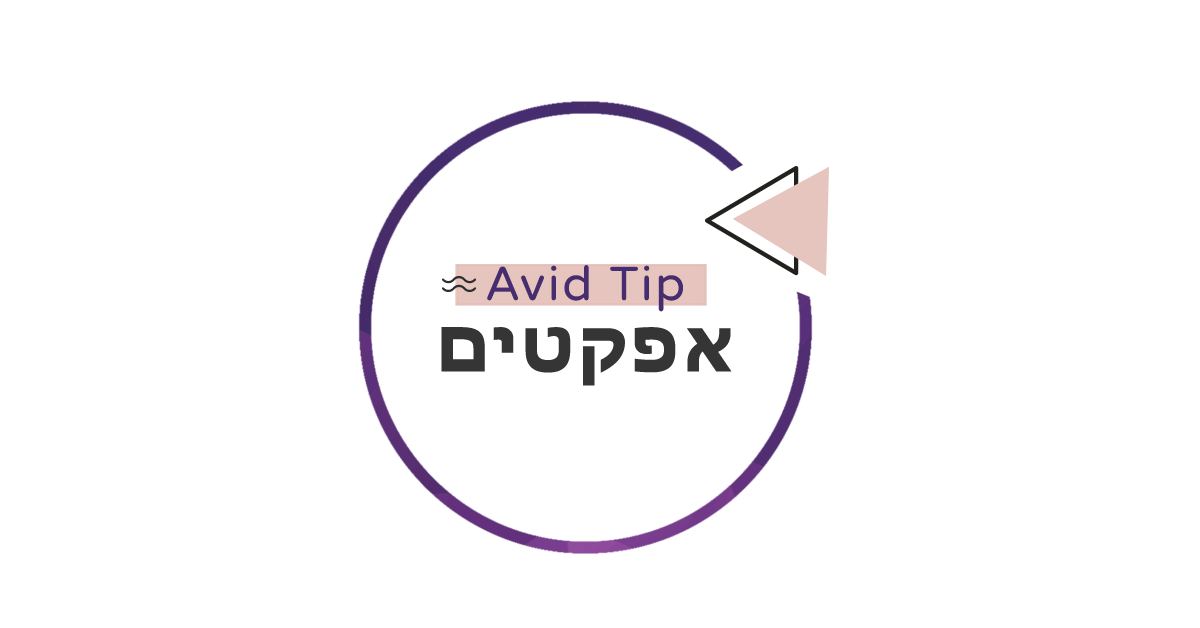תדמיינו שאתם עורכים פרויקט מסוים שאתם צריכים ליצור עבורו כל מיני אפקטים – ריסייזים, מעברונים, זום אין וכן הלאה. יצרתם את כולם בפעם הראשונה ושמרתם בבין אפקטים.
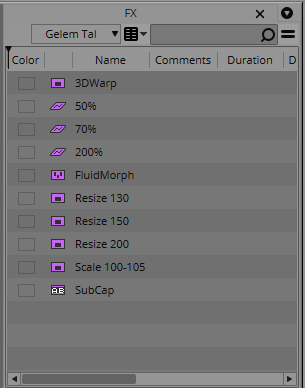
כעבור חודש, אתם מתחילים לעבוד על פרויקט דומה ועוד פעם צריכים את כל האפקטים שכבר יצרתם. אין טעם שתיצרו אותם כל פעם מחדש, או שתמצאו בכל פעם את בין האפקטים מהפרויקט הקודם ותעתיקו לפרויקט הנוכחי – בדיוק בשביל זה אביד נתנו לנו את האפשרות של Favorite Bin.
מה זה Favorite Bin?
זה Bin שנשמר ב-User שלכם, ככה שבכל פרויקט שתעברו אליו ותתחברו עם היוזר שלכם, הבין הזה יופיע שם. עקרונית, אפשר לשמור בו הכל – מוזיקה, סיקוונסים וכן הלאה. אבל, אם תשמרו בו מוזיקה או קטעי וידאו, תצטרכו תמיד להביא איתכם את המדיה פיילס של מה שקיים שם, אחרת תראו את הכל באופליין.
זאת הסיבה שאני משתמשת בבין הזה בעיקר לאפקטים.
איך יוצרים לעצמנו Favorite Bin?
1. פותחים בין חדש.
2. קליק ימני על הבין בחלון הפרויקט > בוחרים ב-Add Bin to Favorites.
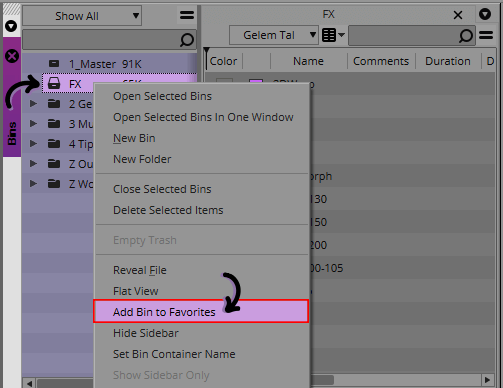
3. נפתחת תיקייה בשם Favorite Bins והבין שבחרנו יהיה בתוכה. עכשיו כל מה שנשמור ב-Bin הזה, יהיה קיים גם בפרויקטים אחרים שניכנס אליהם עם היוזר שלנו.
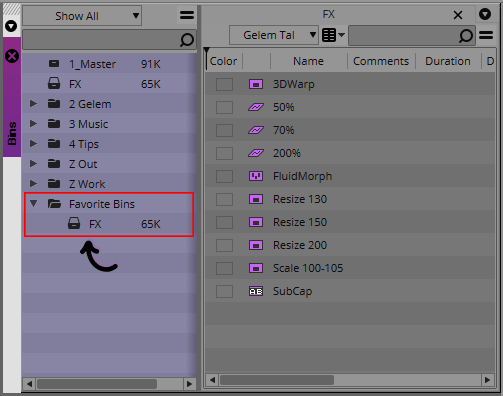
כמה קטנות:
1. אם נמחק את ה-Bin, אז הוא כבר לא יופיע יותר ב-Favorite Bins שלנו (ולא משנה מאיזה פרויקט נעשה את זה).
2. זה בין דינאמי – כל שינוי שתעשו בו, ישפיע על הבין הזה בכל הפרויקטים, אז שימו לב שאתם מתייחסים אליו ככזה, ולא כבין ספציפי של פרויקט ספציפי.
3. ב-Bin Settings אתם יכולים לבחור האם תיקיית ה-Favorite Bins תופיע בראש הרשימה בחלון הפרויקט או בסופה. אתם יכולים להחליט על כך באפשרות: Favorite Bins shows at.
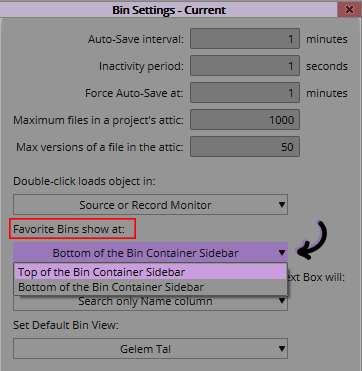
* לעוד טיפים הקשורים לעבודה עם בינים, לחצו כאן.
* ממשק המשתמש שלכם נראה קצת שונה? כנראה שאתם עורכים על גרסה אחרת.
כנסו לכאן כדי לקרוא על ההשוואה בין גרסאות 2018 ל-2019 ולעשות את ההתאמה הנדרשת.